利用PS自定义画笔制作逼真的针织心形
摘要:效果图的制作方法比较简单,不过创意是非常独特的。整个效果都是有一个小小的自定义画笔来完成。制作之前我们需要先做出合适的笔刷图形,并定义为画笔...
效果图的制作方法比较简单,不过创意是非常独特的。整个效果都是有一个小小的自定义画笔来完成。制作之前我们需要先做出合适的笔刷图形,并定义为画笔,然后在在画笔预设面板设置好相应的参数,再用路径描边即可得到想要的效果。
最终效果

1、制作一款属于自己的笔刷:
选择钢笔工具,在钢笔属性面板选中形状图层,勾选一个如下图所示的形状。因为笔刷可能不会一次性就能达到预期爱的效果,用形状图层备份路径方便后期修改。
复制刚刚新建好的形状图层,栅格化图层,选区工具框住刚刚栅格化的图像,复制。新建一个图层后粘贴。
选择菜单:编辑 > 定义画笔预设,自己命名即可。

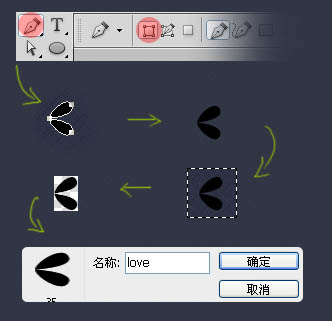
2、设置笔刷:
下图为具体数值设置,大小间距都是经过多次试验后得到的。在形状动态属性里,要特别注意角度抖动的控制选择,记得选择“方向”。
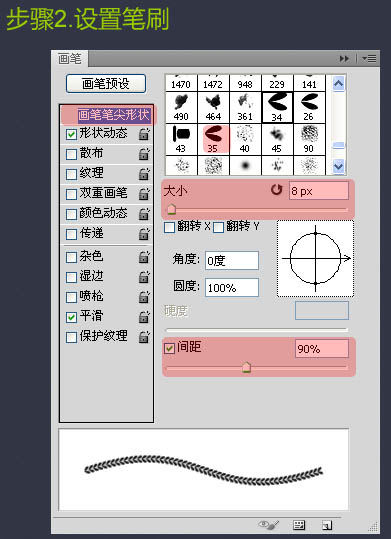
【利用PS自定义画笔制作逼真的针织心形】相关文章:
